Anche se è un compito che richiede tempo, ma una volta che sai come montare l'unità USB in LINUX, ti sentirai alleggerito e sarebbe più facile per te eseguirlo la prossima volta quando necessario. Se hai un sistema LINUX aggiornato e un ambiente informatico moderno, il tuo dispositivo verrà visualizzato sul desktop del tuo PC stesso, ma per farlo accadere anche su un computer più vecchio, devi leggere questo articolo.
Qui, in questo articolo, parleremo di come montare l'unità USB in LINUX insieme alle istruzioni su come creare, eliminare e formattare un'unità USB direttamente dal tuo sistema LINUX. Questo dovrebbe essere un compito facile una volta che ci hai preso la mano, assicurati di seguire attentamente tutti i passaggi e non avrai problemi la prossima volta che deciderai di montare la tua unità USB in Linux.
1) Collega la tua chiavetta USB al tuo PC
Innanzitutto, è necessario collegare l'unità USB al personal computer (PC) basato su LINUX in cui si desidera accedere all'unità USB.
2) Rilevamento dell'unità USB su PC
Il secondo passo è il passo più importante e facile da compiere. Dopo aver collegato il dispositivo USB alla porta USB del sistema LINUX, il sistema aggiungerà un nuovo dispositivo a blocchi nel /dev/ directory. Per verificarlo, usa il seguente comando: in primo luogo, apri la riga di comando e scrivi il seguente comando nella CLI:
La schermata risultante dovrebbe essere visualizzata con il testo in questo modo:
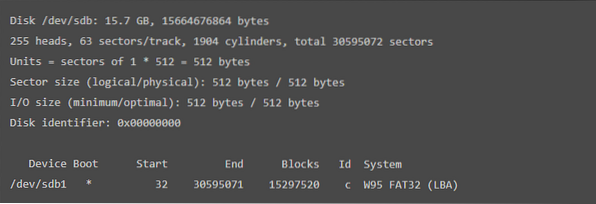
Il risultato sopra mostra che vengono visualizzati l'avvio del dispositivo, i blocchi, l'ID e il formato di sistema.
Dopo questo passaggio, dovrai creare un punto di montaggio. Per farlo,
3) Crea un punto di montaggio
In questo passaggio, ti guideremo nella creazione del punto di montaggio. Basta digitare il seguente comando per andare avanti:
$ mount /dev/sdb1 /mntNel comando sopra indicato, 'sbd1' si riferisce al nome del tuo dispositivo USB.
4) Creazione di una directory nell'unità USB
Successivamente, ti verrà richiesto di creare una directory nel dispositivo montato. A tale scopo, utilizza il seguente comando:
$ cd /mnt/mnt$ mkdir John
I comandi precedenti creeranno una directory denominata "John" nell'unità USB. Puoi creare la directory del tuo nome desiderato sostituendola con John. e.g.
$ cd /mnt/mnt$ mkdir Google
Questo comando creerà una directory nell'unità USB con il nome "Google".
Questo passaggio completerà la tua richiesta su come montare l'unità USB in LINUX. Dopo questo passaggio, verrà creata una nuova directory
5) Elimina una directory nell'unità USB
Dopo averti parlato della creazione di una directory sulla tua USB, è ora di scoprire come eliminare una directory sulla tua unità USB. Per eliminare una directory, scrivi il seguente comando:
/mnt$ rmdir GiovanniIl comando sopra indicato eliminerà l'unità denominata "John". Ma se vuoi eliminare una directory con il nome desiderato, sostituiscila con "John". e.g.
/mnt$ rmdir GoogleIl codice sopra elimina la directory denominata "Google". Allo stesso modo, puoi scrivere uno qualsiasi dei tuoi nomi desiderati per eliminare una directory sull'unità USB su un computer gestito da LINUX.
6) Formattazione dell'USB montato in LINUX
Per formattare un'unità flash USB, è necessario prima smontare l'unità. Utilizzare il seguente comando per smontare l'USB:
$ sudo umount /dev/sdb1Nel comando sopra indicato, "sbd1" si riferisce al nome del tuo dispositivo USB USB. Successivamente, devi scegliere uno dei seguenti codici in base ai file system dell'unità USB:
- Per file system VFAT (FAT32)
Per formattare il file system VFAT (FAT32), utilizzare: $ sudo mkfs.vfat /dev/sdb1Nel comando sopra indicato, 'sbd1' si riferisce al nome del tuo dispositivo USB.
- Per file system NTFS
Per formattare l'unità USB del file system NTFS, utilizzare: $ sudo mkfs.ntfs /dev/sdb1Nel comando sopra indicato, 'sbd1' si riferisce al nome del tuo dispositivo USB.
- Per file system EXT4
Per formattare l'unità USB del file system EXT4, utilizzare: $ sudo mkfs.ext4 /dev/sdb1Nel comando sopra indicato, 'sbd1' si riferisce al nome del tuo dispositivo USB.
Con ciò ti ho mostrato le basi del montaggio delle unità UBS su Linux.
 Phenquestions
Phenquestions


